Protocolo Optimizado para Integración de Shopify con tu ERP/CRM
El conector debe plantearse como la primera y crítica fase de un proyecto, nunca dejarlo para más tarde , asumir las decisiones del mismo te hará triunfar o fracasar en el proceso . El día 1 debe estar claro el proceso y el tiempo que se debería dedicar a cada fase.
Sin duda el principal problema de un proyecto es la conexión .
El gran desafío en la conexión con Shopify es que los proyectos de envergadura media suelen retrasarse considerablemente debido al enfoque de integración. Los integradores tradicionalmente intentan conectar todos los elementos simultáneamente, causando complejidad innecesaria y demoras. Muchas demoras, muchísima demora
Nuestro enfoque del proceso es una integración en 2 fases y como hemos dicho tenerlo enfocado desde el principio.
En lo que se debe poner foco en la primera reunión con los responsables de ERP es en que la primera fase del conector consistirá en una actualización de stocks y precios y una obtención de pedidos y clientes que provienen de los pedidos.
1. Nosotros debemos correr. LO PRIMERO necesitamos la Migración del Catálogo Base, debes pedir accesos al CMS anterior cuanto antes para poder hacerlo.
LO NECESITAMOS URGENTE PORQUE NADA DE LO QUE HAGAMOS EN EL DISEÑO , EN EL FRONT Y EN LA CONFIGURACIÓN SE PUEDE REALMENTE VALORAR SIN TENER EL CATÁLOGO EN SHOPIFY .
**SI HACEMOS EL TRABAJO SIN EL CATALOGO SUBIDO NOS ENCONTRAREMOS CON MILES DE ERRORES QUE NO HEMOS PREVISTO. NO TRABAJAR SIN CATÁLOGO.
SI TIENES MENOS DE 30 PRODUCTOS HAZLO MANUAL NO NECESITAS HACER COMPLEJO LO SENCILLO
Hay tres métodos para hacer esto el primero menos tiempo:
- Migración directa desde plataformas como PrestaShop, WooCommerce o Magento utilizando herramientas como Shopiswap o Matrixify y Cart2Cart, Litextension, Excelify ,
- Importación manual Exportar CSV del catálogo de Shopify para ser completado por la empresa, esta es la forma más sencilla y delegada del proceso , si ellos meten los datos ya sea desde su ERP o de donde sea será sencillo, si tardan más de un día en hacerlo , malo , no lo harán o lo harán mal, que te quede claro con quien hablas.
- Importación con Matrixify es como la importación con CSV si la primera no lo han sabido hacer esta tampoco lo harán.
2. La parte crítica que no depende de nosotros sino del programador , conector básico y explicación. Lo primero es tener claro que Integración Inicial del Catálogo (Fase Prioritaria)
Tener la reunión con el responsable del ERP y marcar 2 semanas para hacer esta parte, que deberá empezar a estudiar desde el día 1 y el no podrá sincronizar stock y precios si no tiene nuestra fase 1 realizada. Es decir si nosotros no hemos importado el catálogo previamente. Pero sí puedes preparar como será la integración de los pedidos y clientes que veremos más abajo.
Conectar únicamente elementos críticos:
- Identificadores de productos sku,ean identificadores
- Identificadores de variantes lo mismo sku
- Stock disponible
- Precios
No es necesario integrar inicialmente:
- Descripciones completas
- Imágenes
- Meta campos
- Características detalladas
- Clientes
- Pedidos
3. Desarrollo Posterior de la Integración
Una vez migrados los elementos básicos (nombres, descripciones, etiquetas, imágenes):
- Los integradores solo necesitan unificar identificadores de producto con SKUs para actualizar stocks y precios
- Posteriormente, pueden desarrollar una conexión más compleja para crear productos desde el ERP que es lo que más suele llevar porque deben estudiar el API de shopify específica de producto. Api de producto
Importante: Los ERPs no están diseñados para incorporar todos los campos necesarios para el marketing, visibilidad e integraciones de Shopify con marketplaces.
4. Importación de Clientes, piensa que tiene que ser un modo en el que lo puedas repetir ya que antes de la salida lo volverás a hacer.
Proceso recomendado:
- Exportar clientes desde la plataforma anterior o mediante CSV o las herramientas mencionadas anterioremente como shopiswap y resto.
- Campo crucial: incluir el idioma del cliente para asignar correctamente en Shopify
- Actualizar justo antes del lanzamiento
- Nota importante: No se migrarán contraseñas (el nuevo sistema de Shopify no las requiere)
5. Importación de Pedidos (Opcional)
- En muchos casos no es necesario ya que los pedidos históricos suelen permanecer en el ERP anterior
- Si se importan, limitación importante: los pedidos antiguos no tendrán verdadera relación con los productos en Shopify
- Los clientes podrán ver sus pedidos antiguos pero no interactuar completamente con ellos
Beneficios del Enfoque Gradual
- Un proyecto con integración básica podría estar listo en aproximadamente 4 semanas
- El método tradicional de integración completa desde el inicio requiere entre 4 y 6 meses
- Permite avanzar en diseño y configuración mientras se completa la integración técnica y el trabajo estará hecho , si no está integrado será por el responsable de ERP pero la página podría vender.
- Reduce complejidad y riesgo de errores de los diferentes agentes que intervienen.
Este protocolo optimizado permite lanzar más rápidamente mientras se completan integraciones más complejas de forma progresiva, evitando los cuellos de botella típicos de estos proyectos.
Ahora te explicaré la parte que debe hacer el técnico en esas dos semanas en lo que tiene que ver con shopify se tarda como 5 minutos, el desarrollador solo tiene que hacer un programa que lea de shopify y el meterlo en su ERP. Por otro lado está la actualización de estados de pedidos pero ese caso es en el que el cliente la gestión de preparación de pedidos la haga desde su ERP , mi consejo es la utilización de shopify y partners como SendCloud o BigBlue para ello. Aun así de inicio no es crítico para la salida y lo explicaremos más adelante.
LO QUE DEBE HACER EL PROGRAMADOR. EN 3 DÍAS DEBERÍA ESTAR HECHO
Para obtener los pedidos y los clientes cuando se realiza una compra en Shopify a través de un webhook, sigue estos pasos detallados:
Paso 1: Configuración del Webhook en Shopify
- Accede a tu panel de administración de Shopify.
- Navega a la sección de "Configuraciones" y luego a "Notificaciones".
- Selecciona "Crear webhook" para comenzar el proceso de configuración.
Paso 2: Configuración del Webhook para Pedidos
- Elige el evento "Pedidos/Creado" para que el webhook se active cada vez que se cree un nuevo pedido en tu tienda Shopify.
- Especifica la URL del webhook donde quieres que se envíen los datos del pedido. Esta URL debe ser capaz de recibir y procesar los datos enviados por Shopify.
- Selecciona el formato de los datos que deseas recibir, como JSON o XML.
- Ahora el programador debe coger los datos de esa url y meterla en su ERP donde corresponda.
Paso 3: Configuración del Webhook para Clientes
- Elige el evento "Clientes/Creado" para que el webhook se active cada vez que se cree un nuevo cliente en tu tienda Shopify.
- Especifica la URL del webhook donde quieres que se envíen los datos del cliente. Al igual que con los pedidos, esta URL debe estar preparada para recibir y procesar los datos enviados por Shopify.
- Selecciona el formato de los datos que deseas recibir, como JSON o XML.
- Ahora el programador debe coger los datos de esa url y meterla en su ERP donde corresponda. CREANDO UN SCRIPT EN SU SERVIDOR
Paso 4: Procesamiento de los Datos del Webhook
- Configura tu sistema backend para recibir y procesar los datos enviados por los webhooks. Esto puede incluir la creación de scripts o la integración con un sistema de gestión de pedidos o CRM.
- Cuando se realice una compra, Shopify enviará automáticamente los datos del pedido y del cliente a la URL especificada en el webhook.
- Tu sistema backend recibirá estos datos y los procesará según tus necesidades, como actualizar el inventario, enviar confirmaciones de pedido o agregar clientes a tu base de datos.
Paso 5: Verificación y Pruebas
- Realiza pedidos de prueba en tu tienda Shopify para asegurarte de que los webhooks se están disparando correctamente y que tu sistema backend está recibiendo y procesando los datos como se espera.
- Revisa los registros de tu sistema backend para confirmar que los datos de los pedidos y clientes se están recibiendo y almacenando correctamente.
Siguiendo estos pasos, podrás obtener los pedidos y los clientes de manera automática y eficiente cada vez que se realice una compra en tu tienda Shopify a través de webhooks.
LA ÚLTIMA FASE DE ESTA PRIMERA INTEGRACIÓN ES LA ACTUALIZACIÓN DEL ESTADO DE PEDIDOS EN 3 DÍAS DEBERÍA ESTAR HECHO.
Cuando es el ERP el que controla el estado de los pedidos, debe enviar los cambios de estado a Shopify para que los clientes lo puedan ver. Para enviar los estados de pedidos desde tu ERP a Shopify y que los actualice, debes seguir estos pasos detallados:
-
Configuración de Webhooks en Shopify:
- Accede a tu panel de administración de Shopify.
- Ve a la sección de "Configuraciones" y luego a "Notificaciones".
- Selecciona "Crear webhook" y elige el evento "Pedidos/Actualizado" para que el webhook se active cada vez que se actualice un pedido en tu tienda Shopify.
- Especifica la URL del webhook donde quieres que se envíen los datos del pedido. Esta URL debe ser la del ERP configurado para recibir y procesar los datos enviados por Shopify.
-
Configuración del ERP para Enviar Actualizaciones:
- Configura tu ERP para que, cuando cambie el estado de un pedido, envíe una solicitud HTTP a la URL del webhook configurada en Shopify.
- Asegúrate de que la solicitud incluya los datos necesarios para actualizar el estado del pedido en Shopify, como el ID del pedido y el nuevo estado.
- Deberá haber una correlación con los estados de pedido con tu ERP y los estados de pedido de shopify que son estos.
- Estado de pago: (por ejemplo, "Autorizado", "Pendiente", "Completado").
- Estado de cumplimiento: (por ejemplo, "Pendiente", "Parcialmente cumplido", "Cumplido").
- Estado de devolución: (por ejemplo, "Devolución solicitada", "Devolución recibida", "Devolución procesada").
-
Actualización del Estado del Pedido en Shopify:
- Shopify recibirá la solicitud del ERP y actualizará automáticamente el estado del pedido en tu tienda en línea.
- Si el pedido incluye un número de seguimiento, los clientes pueden recibir automáticamente un correo electrónico que los enlaza a la página de estado del pedido.
-
Verificación y Pruebas:
- Realiza pruebas de actualización de pedidos en tu ERP para asegurarte de que los webhooks se están disparando correctamente y que Shopify está recibiendo y procesando los datos como se espera.
- Revisa los registros de tu ERP y Shopify para confirmar que los estados de los pedidos se están actualizando correctamente.
Siguiendo estos pasos, podrás enviar los estados de pedidos desde tu ERP a Shopify y mantener a tus clientes informados sobre el progreso de sus pedidos.
CONCLUSIÓN
Una vez realizada esta parte , el desarrollador puede trabajar en la última integración que es la creación y actualización de productos desde el ERP hacia Shopify pero eso no garantiza que los productos estén completos con todos los detalles , lo único que garantiza es que se crean nuevos productos con los datos que el ERP dispone y que se actualiza la información que el ERP envía a Shopify que no tiene porque ser la que se utiliza completamente.
Llegados a este punto se puede compartir con el desarrollador ejemplos de cómo debería hacerse ese integración y como funciona el Api de productos de Shopify
Conocer la Api de producto de Shopify y sus limitaciones.
Conectar Business Central a Shopify
Si con este post no eres capaz de hacer una integración correctamente y en tiempo en Shopify háznoslo saber y te ayudaremos.